【2018-2019】两台电脑该如何共享文件-word范文 (2页)
两台电脑如何共享文件?【步骤图解】
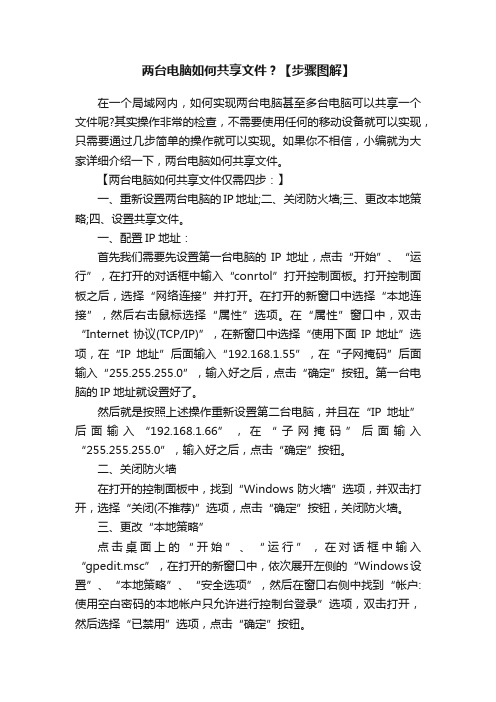
两台电脑如何共享文件?【步骤图解】在一个局域网内,如何实现两台电脑甚至多台电脑可以共享一个文件呢?其实操作非常的检查,不需要使用任何的移动设备就可以实现,只需要通过几步简单的操作就可以实现。
如果你不相信,小编就为大家详细介绍一下,两台电脑如何共享文件。
【两台电脑如何共享文件仅需四步:】一、重新设置两台电脑的IP地址;二、关闭防火墙;三、更改本地策略;四、设置共享文件。
一、配置IP地址:首先我们需要先设置第一台电脑的IP地址,点击“开始”、“运行”,在打开的对话框中输入“conrtol”打开控制面板。
打开控制面板之后,选择“网络连接”并打开。
在打开的新窗口中选择“本地连接”,然后右击鼠标选择“属性”选项。
在“属性”窗口中,双击“Internet协议(TCP/IP)”,在新窗口中选择“使用下面IP地址”选项,在“IP地址”后面输入“192.168.1.55”,在“子网掩码”后面输入“255.255.255.0”,输入好之后,点击“确定”按钮。
第一台电脑的IP地址就设置好了。
然后就是按照上述操作重新设置第二台电脑,并且在“IP地址”后面输入“192.168.1.66”,在“子网掩码”后面输入“255.255.255.0”,输入好之后,点击“确定”按钮。
二、关闭防火墙在打开的控制面板中,找到“Windows防火墙”选项,并双击打开,选择“关闭(不推荐)”选项,点击“确定”按钮,关闭防火墙。
三、更改“本地策略”点击桌面上的“开始”、“运行”,在对话框中输入“gpedit.msc”,在打开的新窗口中,依次展开左侧的“Windows设置”、“本地策略”、“安全选项”,然后在窗口右侧中找到“帐户: 使用空白密码的本地帐户只允许进行控制台登录”选项,双击打开,然后选择“已禁用”选项,点击“确定”按钮。
四、共享需要访问的文件夹选择需要共享的文件,然后右击这个文件,选择“属性”,在新窗口中选择“共享”选项卡,然后选择“共享此文件夹”选项,点击“确定”按钮。
电脑不在同一个局域网怎么样设置共享文件

电脑不在同一个局域网怎么样设置共享文件两台电脑或者几台电脑,都不在同一个局域网,要想共享文件,该怎么办呢?下面由店铺给你做出详细的不在同一个局域网共享文件方法介绍!希望对你有帮助!电脑不在同一个局域网共享文件方法一:如果你是管理员的话,最好是做,这样既能访问到公司的服务器,又考虑到了安全。
在没有特殊要求的情况下,将服务器上的文件在internet上共享在出来是很危险的,除非你设置了非常严格的访问权限。
不同局域网不能共享,可以通过广域网来实现不同局域网共享。
设计思路是:不同局域网都通过广域网访问广域网上的某个地方。
将要共享的文件放在这里。
比如,当前可以这样来做:1.用qq号创建一个群。
将文件放到群共享,把自己局域网内的用户都加进群里。
2.申请免费的网盘。
注册一个免费网盘的帐号,把登录用户名、密码告诉其他用户。
现在免费的网盘很多。
百度网盘,360网盘,QQ 网盘等等。
电脑不在同一个局域网共享文件方法二:可以通过第三方空间的方式变相实现文件的共享。
如果想实现完整功能的局域网的话就需要使用for XP之类的软件构建虚拟局域网了。
电脑不在同一个局域网共享文件方法三:1。
首先要打开共享设置。
打开网上邻居的时候(或者右键网上邻居属性),左边有个为家庭设置文件共享工作组,按提示操作,设置工作组名,和自己计算机名,最后打开文件与打印共享这个功能。
两台电脑都打开共享,设置成一样的工作组名2。
共享文件。
找到要共享的文件,右键》共享与安全》共享,设置共享名3。
共享打印机。
控制面板里找到打印机,打开,右键》共享,设置打印机名4。
确定是在同一个局域网内。
如果连在同一个路由器上,IP地址可以自动获取,就可以相互访问了5。
访问。
打开网上邻居,左边“工作组”,找到对方电脑,打开,就可以看到共享的文件夹和打印机,双击打印机,就会在本地安装网络打印机。
6。
电信怎么会送路由器呢?它都说不能多台电脑同时上网。
共享文件的具体操作步骤
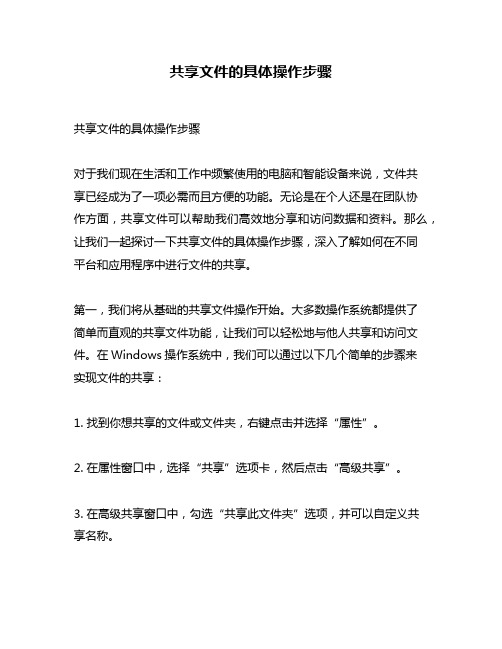
共享文件的具体操作步骤共享文件的具体操作步骤对于我们现在生活和工作中频繁使用的电脑和智能设备来说,文件共享已经成为了一项必需而且方便的功能。
无论是在个人还是在团队协作方面,共享文件可以帮助我们高效地分享和访问数据和资料。
那么,让我们一起探讨一下共享文件的具体操作步骤,深入了解如何在不同平台和应用程序中进行文件的共享。
第一,我们将从基础的共享文件操作开始。
大多数操作系统都提供了简单而直观的共享文件功能,让我们可以轻松地与他人共享和访问文件。
在Windows操作系统中,我们可以通过以下几个简单的步骤来实现文件的共享:1. 找到你想共享的文件或文件夹,右键点击并选择“属性”。
2. 在属性窗口中,选择“共享”选项卡,然后点击“高级共享”。
3. 在高级共享窗口中,勾选“共享此文件夹”选项,并可以自定义共享名称。
4. 如果需要设置访问权限,点击“权限”按钮,然后根据需要添加或删除用户,并赋予相应的权限。
5. 确定后,点击“应用”和“确定”来保存设置,完成文件的共享过程。
除了Windows操作系统,Mac和Linux等其他操作系统也提供了类似的文件共享功能。
在Mac系统中,我们可以使用“共享文件夹”选项来设置共享权限。
在Linux系统中,可以使用命令行或者文件管理器来实现文件的共享。
第二,我们来探讨一下云存储服务为我们提供的共享文件功能。
云存储服务已经成为了现代生活中不可或缺的一部分,诸如谷歌云端硬盘,微软OneDrive和Dropbox等服务,都为我们提供了强大的文件共享和访问功能。
以谷歌云端硬盘为例,你可以按照以下步骤来共享文件:1. 打开谷歌云端硬盘网站或应用,选择你要共享的文件或文件夹。
2. 右键点击选中的文件或文件夹,选择“共享”。
3. 在共享设置中,你可以设定共享链接的访问权限:公开访问、需要登录账号或者指定访问人员等。
4. 完成设定后,可以复制共享链接并分享给他人。
谷歌云端硬盘还提供了协作功能,允许多个用户同时编辑同一个文件,方便团队合作。
如何连接两台电脑实现文件共享
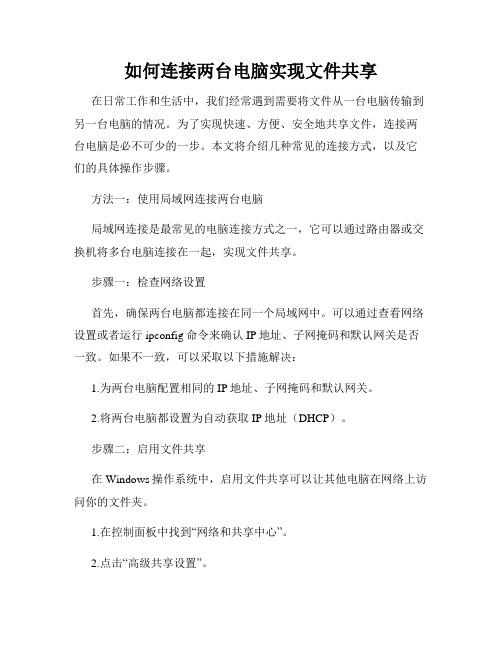
如何连接两台电脑实现文件共享在日常工作和生活中,我们经常遇到需要将文件从一台电脑传输到另一台电脑的情况。
为了实现快速、方便、安全地共享文件,连接两台电脑是必不可少的一步。
本文将介绍几种常见的连接方式,以及它们的具体操作步骤。
方法一:使用局域网连接两台电脑局域网连接是最常见的电脑连接方式之一,它可以通过路由器或交换机将多台电脑连接在一起,实现文件共享。
步骤一:检查网络设置首先,确保两台电脑都连接在同一个局域网中。
可以通过查看网络设置或者运行ipconfig命令来确认IP地址、子网掩码和默认网关是否一致。
如果不一致,可以采取以下措施解决:1.为两台电脑配置相同的IP地址、子网掩码和默认网关。
2.将两台电脑都设置为自动获取IP地址(DHCP)。
步骤二:启用文件共享在Windows操作系统中,启用文件共享可以让其他电脑在网络上访问你的文件夹。
1.在控制面板中找到“网络和共享中心”。
2.点击“高级共享设置”。
3.选择“启用网络发现”和“启用文件和打印机共享”。
4.点击“保存更改”。
步骤三:访问共享文件夹在连接的电脑上,通过网络邻居或者运行\\IP地址来访问另一台电脑的共享文件夹。
在弹出的窗口中输入另一台电脑的用户名和密码(如果有),即可访问共享文件夹。
方法二:使用数据线连接两台电脑如果你没有路由器或者交换机,也可以使用数据线将两台电脑直接连接在一起。
步骤一:选择合适的数据线根据电脑的接口选择合适的数据线,常见的接口有USB、HDMI、以太网等。
步骤二:连接两台电脑将数据线的一端插入一台电脑的相应接口,另一端插入另一台电脑的相应接口,确保连接牢固。
步骤三:设置共享文件夹在连接的电脑上,选择需要共享的文件夹,并将其设置为共享文件夹。
可以通过右键点击文件夹,选择“属性”-“共享”来进行设置。
方法三:使用云存储服务实现文件共享除了局域网连接和数据线连接,我们还可以使用云存储服务来实现文件共享。
步骤一:选择合适的云存储服务目前市面上有很多云存储服务提供商,如百度云盘、Dropbox、Google Drive等。
两台电脑怎样共享文件
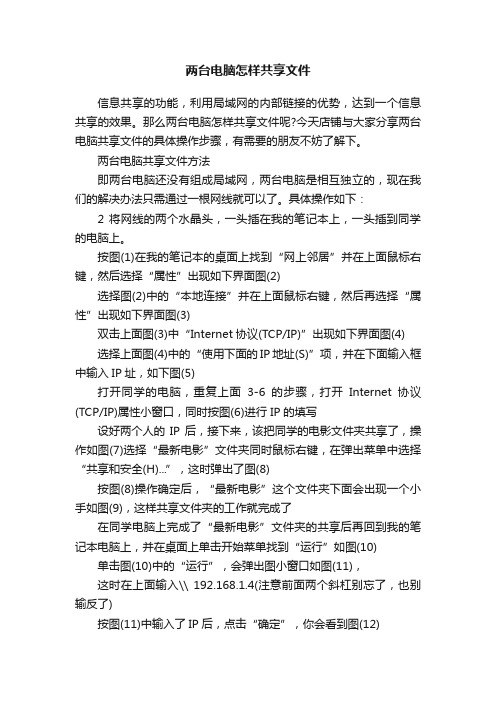
两台电脑怎样共享文件信息共享的功能,利用局域网的内部链接的优势,达到一个信息共享的效果。
那么两台电脑怎样共享文件呢?今天店铺与大家分享两台电脑共享文件的具体操作步骤,有需要的朋友不妨了解下。
两台电脑共享文件方法即两台电脑还没有组成局域网,两台电脑是相互独立的,现在我们的解决办法只需通过一根网线就可以了。
具体操作如下:2 将网线的两个水晶头,一头插在我的笔记本上,一头插到同学的电脑上。
按图(1)在我的笔记本的桌面上找到“网上邻居”并在上面鼠标右键,然后选择“属性”出现如下界面图(2)选择图(2)中的“本地连接”并在上面鼠标右键,然后再选择“属性”出现如下界面图(3)双击上面图(3)中“Internet协议(TCP/IP)”出现如下界面图(4)选择上面图(4)中的“使用下面的IP地址(S)”项,并在下面输入框中输入IP址,如下图(5)打开同学的电脑,重复上面3-6的步骤,打开Internet协议(TCP/IP)属性小窗口,同时按图(6)进行 IP的填写设好两个人的IP后,接下来,该把同学的电影文件夹共享了,操作如图(7)选择“最新电影”文件夹同时鼠标右键,在弹出菜单中选择“共享和安全(H)...”,这时弹出了图(8)按图(8)操作确定后,“最新电影”这个文件夹下面会出现一个小手如图(9),这样共享文件夹的工作就完成了在同学电脑上完成了“最新电影”文件夹的共享后再回到我的笔记本电脑上,并在桌面上单击开始菜单找到“运行”如图(10) 单击图(10)中的“运行”,会弹出图小窗口如图(11),这时在上面输入\\ 192.168.1.4(注意前面两个斜杠别忘了,也别输反了)按图(11)中输入了IP后,点击“确定”,你会看到图(12)到这里,我们双击图(12)中的“最新电影”,就开始复制你看中的电影吧,呵呵。
家里两台电脑怎么共享文件

家里两台电脑怎么共享文件
朋友家里有两台电脑,想让一台电脑上的文件复制到另一台电脑上,可是又没有可移动设备不知道该怎么办,下面店铺给大家演示一下,一定按照步骤做哦。
家里两台电脑共享文件方法如下:
两台电脑组网,只要把两台电脑用有线或无线连接到路由器上,自动获取到路由器下发的IP地址后,两台电脑就组成了局域网,如果两台电脑需要共享文件,还需要进行以下步骤:
1、两台电脑都连上同一个路由器。
2、右击桌面网络----属性----更改高级共享设置
3、选择公共网络---选择以下选项:启动网络发现------启动文件和打印机共享-----启用共享以便可以访问网络的用户可以读取和写入公用文件夹中的文件(可以不选)----关闭密码保护共享( 其他选项使用默认值)
4、保存,并确定。
5、选择需要共享的文件夹或者盘符,右击--属性
6、打开安全选项卡——选择编辑——添加——everyone。
7、打开共享选项卡---- 选择共享---弹出对话框---添加“Guest”---共享
8、选择高级共享 ----选择共享此文件 ----确定
9、选择高级共享----选择共享此文件——选择权限——添加everyone。
10、在另一台电脑上双击打开网络,就会出现刚才共享的文件夹或者盘符了。
注意:为了防止意外错误,请把两台电脑的防火墙都关闭。
双机互联共享文件操作步骤

双机互联共享文件操作步骤(下面涉及到A机指的是安装系统的电脑,B机是故障排除的电脑)一、文件共享1、设置B机IP地址,(右击网上邻居——属性——右击本地连接——属性——Internet协议(TCP/IP)——属性——填入B机IP地址)2、关闭B机防火墙,(开始——控制面板——防火墙——关闭)3、在“文件夹选项”里关闭“使用简单文件共享(推荐)”,(我的电脑——工具——文件夹选项——查看)4、在B机找到要共享的文件并设置其共享,(右击共享文件所在磁盘——共享和安全——共享此文件夹)5、设置A机IP地址,(右击网上邻居——属性——右击本地连接——属性——Internet协议(TCP/IP)——属性——填入A机IP地址)6、关闭A机防火墙,(开始——控制面板——防火墙——关闭)7、打开A机“我的电脑”,在地址栏里输入\\B机IP8、看到共享文件,将其复制到A机。
如果无法连接,出现没有权限等问题,再做下面2项:9、打开组策略——计算机配置——WINDOWS设置——安全设置——本地策略——用户权利指派——拒绝从网络访问这台计算机——删除“GUEST”帐户。
10、开始——控制面板——用户帐户——点击“GUEST”帐户——启用来宾帐户。
二、远程连接1、设置A机IP地址,(右击网上邻居——属性——右击本地连接——属性——Internet协议(TCP/IP)——属性——填入A机IP地址)2、关闭A机防火墙,(开始——控制面板——防火墙——关闭)3、设置“允许用户远程连接到此计算机”(我的电脑——属性——远程——勾选)4、设置B机IP地址,(右击网上邻居——属性——右击本地连接——属性——Internet协议(TCP/IP)——属性——填入B机IP地址)5、关闭B机防火墙,(开始——控制面板——防火墙——关闭)6、设置“允许从这台计算机发送远程协助邀请”,(我的电脑——属性——远程——勾选)7、从B机发送远程协助到A机并自动连接本地磁盘。
电脑局域网共享文件如何操作
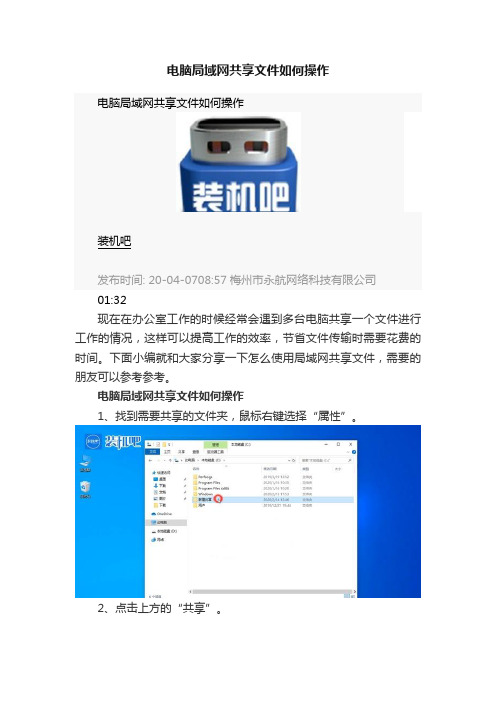
电脑局域网共享文件如何操作
电脑局域网共享文件如何操作
装机吧
发布时间: 20-04-0708:57梅州市永航网络科技有限公司
01:32
现在在办公室工作的时候经常会遇到多台电脑共享一个文件进行工作的情况,这样可以提高工作的效率,节省文件传输时需要花费的时间。
下面小编就和大家分享一下怎么使用局域网共享文件,需要的朋友可以参考参考。
电脑局域网共享文件如何操作
1、找到需要共享的文件夹,鼠标右键选择“属性”。
2、点击上方的“共享”。
3、然后点击“高级共享”。
4、勾选“共享此文件夹”。
5、然后点击“权限”。
6、勾选“完全控制”,然后点击“应用”或“确定”将上述设置保存。
7、回到文件夹属性窗口,点击“网络和共享中心”。
8、勾选“启用网络发现”。
9、向下翻找,将“无密码保护的共享“勾选上,然后点击保存更改。
完成上述步骤后,该文件夹就共享在局域网内了。
同一局域网的两台电脑怎样共享文件

同一局域网的两台电脑怎样共享文件在局域网内,通过电脑共享文件,可以快速的进行资源共享。
那你知道两台同一局域网的电脑如何共享文件吗?下面是店铺给大家整理的一些有关同一局域网的两台电脑共享文件的方法,希望对大家有帮助!同一局域网的两台电脑共享文件的方法首先把两台电脑接到路由器上,接法如图打开两台电脑,到windows界面,这里以xp系统为例说明。
我在网上随便找了个xp界面的图片,以便说明单击左下角“开始”-“运行”,或者同时按下如图箭头所指的键,打开运行窗口运行窗口如图在运行窗口输入字母“CMD”并回车打开如图窗口在窗口输入“ipconfig /all”然后找到Ip Address一行,看看后面的IP地址是多少,另一台电脑也做同样的操作,ip地址的格式一般是"XXX.XXX.XXX.XXX",只要前三段是一样,哪就说明是在同一局域网内,例如“192.168.1.xxx”假设两台电脑是A电脑和B电脑,A电脑的IP地址是192.168.1.100,B电脑的IP地址是192.168.1.101,现在要把B电脑上的文件复制到A电脑上,那么我们来到B电脑前例如,我要把B电脑上,F盘里面的“数码照片”复制到A电脑上,那么,找到F盘“数码照片”文件夹,点击鼠标右键,点击菜单里的“共享与安全”,打开如图界面选中共享菜单里的“在网络上共享这个文件夹”的复选框,如果你想在A电脑能删除B电脑该文件夹里的文件,请把“允许网络用户更改我的文件”也选上。
然后点击“应用”-“确定”如果成功把该文件夹共享了,图标会有所改变,文件夹下多了一个手托着文件夹,如图接下来,来到A电脑前,打开“我的电脑”,如图在地址栏输入“\\192.168.1.101”,回车,到这里,就已经连接到B电脑的数码照片的文件夹里了,开始复制里面的文件吧,END。
两台电脑怎么共享

两台电脑怎么共享共享是一种常见的需求,特别是在多台电脑之间共享文件、设备或者互联网连接时。
本文将介绍两台电脑之间如何实现共享的几种方法。
1. 通过局域网共享文件局域网(LAN)是指在一个有限区域内,例如家庭或者办公室内部建立的计算机网络。
通过局域网共享文件是最常见的需求之一。
以下是一些实现局域网文件共享的方法:1.1 Windows操作系统上的文件共享Windows操作系统提供了简便的文件共享功能,以下是实现文件共享的步骤:1.打开“文件资源管理器”,找到要共享的文件或文件夹。
2.右键点击选中的文件或文件夹,选择“共享”选项。
3.在弹出的窗口中,选择共享的权限和用户。
4.点击“共享”按钮,完成文件共享的设置。
1.2 Mac操作系统上的文件共享Mac操作系统也提供了简单的文件共享功能,以下是实现文件共享的步骤:1.打开“系统偏好设置”,选择“共享”选项。
2.在“共享”选项卡中,勾选“文件共享”选项。
3.在右侧的“共享文件夹”中,选择要共享的文件夹。
4.在“访问权限”选项中,设置共享的用户和权限。
1.3 使用网络存储设备除了操作系统提供的共享功能,还可以使用网络存储设备来实现文件共享。
网络存储设备(NAS)是一种专门用于存储和共享文件的设备,可以连接到局域网,并提供访问控制和备份等功能。
2. 通过互联网共享文件如果两台电脑不在同一个局域网内,但想要进行文件共享,可以通过互联网来实现。
以下是一些可以通过互联网进行文件共享的方法:2.1 云存储服务云存储服务如Google Drive、Dropbox和OneDrive等,提供了免费或付费的文件存储和共享服务。
通过将文件上传到云存储服务中,可以在任何互联网连接下的电脑上进行访问和共享。
2.2 远程桌面连接远程桌面连接是通过互联网远程控制一台电脑的功能。
通过远程桌面连接,可以在一台电脑上操作另一台电脑上的文件,并进行文件共享。
2.3 FTP或SFTP服务FTP(文件传输协议)和SFTP(SSH文件传输协议)是两种常见的用于文件传输的协议。
如何共享电脑文件
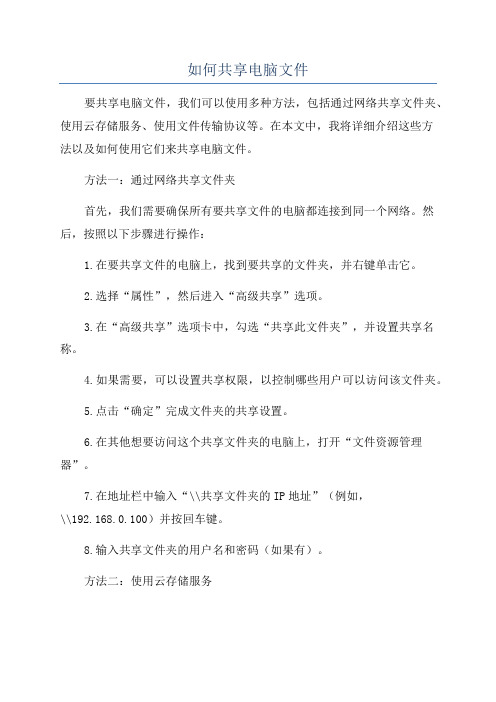
如何共享电脑文件要共享电脑文件,我们可以使用多种方法,包括通过网络共享文件夹、使用云存储服务、使用文件传输协议等。
在本文中,我将详细介绍这些方法以及如何使用它们来共享电脑文件。
方法一:通过网络共享文件夹首先,我们需要确保所有要共享文件的电脑都连接到同一个网络。
然后,按照以下步骤进行操作:1.在要共享文件的电脑上,找到要共享的文件夹,并右键单击它。
2.选择“属性”,然后进入“高级共享”选项。
3.在“高级共享”选项卡中,勾选“共享此文件夹”,并设置共享名称。
4.如果需要,可以设置共享权限,以控制哪些用户可以访问该文件夹。
5.点击“确定”完成文件夹的共享设置。
6.在其他想要访问这个共享文件夹的电脑上,打开“文件资源管理器”。
7.在地址栏中输入“\\共享文件夹的IP地址”(例如,\\192.168.0.100)并按回车键。
8.输入共享文件夹的用户名和密码(如果有)。
方法二:使用云存储服务使用云存储服务,您可以将文件上传到云端,并与其他人共享。
以下是共享文件的常见云存储服务:1. Google Drive:如果您有Google账号,您可以使用GoogleDrive来共享文件。
只需将文件上传到Google Drive,并将文件共享链接发送给需要访问文件的人即可。
2. Dropbox:Dropbox是另一个常用的云存储服务,它允许您创建共享链接并授予其他人访问权限。
3. OneDrive:如果您使用Windows系统,可以使用OneDrive来共享文件。
只需将文件上传到OneDrive,并将文件共享链接发送给其他人。
方法三:使用文件传输协议如果您希望直接在两台电脑之间共享文件,可以使用文件传输协议(FTP)。
要使用FTP进行文件共享,需要设置一个FTP服务器和一个FTP客户端。
以下是使用FTP共享文件的基本步骤:2.配置FTP服务器软件以设置用户名和密码,以及要共享的文件夹。
3.启动FTP服务器软件。
5.在FTP客户端软件中,输入FTP服务器的IP地址,用户名和密码,并连接到FTP服务器。
两台电脑如何共享文件(详细)

之阳早格格创做二台电脑怎么样同享文献仔细!!!第一,不妨给每一台电脑树坐一个公有的IP天面,如一个为192.168.1.10,另一个为192.168.1.20,子网掩码皆是255.255.255.0.大概者二者均采与“自动获与IP天面”办法,使其自动获与“169.254.0.1~169.254.255.254”段的IP天面.第二,正在每台电脑上开用“Guest”账户.从“管制工具”中运止“估计机管制”,采用“当天用户战组-用户”,正在左侧的窗格中用鼠标左键单打“Guest”,采用“属性”,正在“惯例”选项卡中与消“账户已停用”.尔的电脑→左键→管制→当天用户战组→用户→如果GUEST 是白色叉叉,面左键→属性→去掉帐户已停用的勾而后→开初→树坐→统制里板→管制工具→当天仄安战术→当天战术→用户权利指使→瞅瞅→从搜集考察此估计机→增加GUEST用户如果有便不需要了→而后再瞅→中断从搜集考察此估计机→去掉之中的GUEST如果不GUEST 便不必树坐了第三,尔的电脑,挨开“资材管制器”,从“工具”菜单采用“文献夹属性”,从“查看”选项卡的“文献战文献夹”中与消“使用简朴文献夹同享(推荐)”.第四,挨开“当天连交”,确认正在“当天连交”属性的“下档”选项卡中,不开用Internet连交防火墙.第五,正在“搜集连交”窗心中单打“树坐家庭大概小型办公搜集”,运止“搜集拆置背导”,采用“那台估计机属于一个不Internet连交的搜集”.而后,挨开Windows资材管制器,树坐同享文献夹.第六,正在Windows桌里上用左打“尔的电脑”,采用“属性”,而后单打“估计机名”选项卡,瞅瞅该选项卡中有不出现您的局域网处事组称呼,如“TL2000”等.而后单打“搜集ID”按钮,开初“搜集标记背导”:单打“下一步”,采用“原机是商业搜集的一部分,用它连交到其余处事着的估计机”;单打“下一步”,采用“公司使用不域的搜集”;单打“下一步”按钮,而后输进您的局域网的处事组名,如“TL2000”,再次单打“下一步”按钮,末尾单打“完毕”按钮完毕树坐.补充;Win2000/XP与Win98互考察题的办理如果二台电脑皆使用Win2000/XP支配系统,那么组修局域网是一件非常简朴沉快的事务,当硬件连交完毕后,仄常情况下坐时不妨正在“网上邻居”中瞅到对付圆.但是如果局域网中有一台电脑使用Win98,那情况可便纷歧定了,咱们时常会收觉虽然Ping下令不妨通过,但是仍旧无法正在“网上邻居”中真止互访,那时该怎么办呢?回问人的补充 2009-05-02 10:58对付策一:正在Win2000/XP中开用Guest用户.正在Win2000/XP系统拆置之后会缺省修坐二个用户账户,即Administrator(系统管制员)战Guest(去宾账户),所有正在当天估计机不被调配到账户的用户皆将默认使用Guest 账户,该账户是不暗号的.不过,正在缺省树坐下,那个Guest账户并已被开用,咱们不妨从“统制里板|管制工具|估计机管制|当天用户战组|用户”中找到“Guest”账户,并用鼠标左打挨开“Guest属性”对付话框,去除那里的“账户已停用”复选框上的对付钩标记表记标帜,那样退出后便不妨从Win98中考察到Win2000/XP了.本去,开用了Guest账户后,最大的佳处是从Win98考察Win2000/XP时便不需要输进用户名战暗号了,那种要领比较符合于用户不决定、考察量较大的局域网,但是对付家庭用户去道本去不适用.对付策二:查看Win2000/XP中是可存留仄安战术节制.偶尔,Win2000/XP“智慧”过了头,虽然咱们已经开用了Guest 账户,从Win98中却仍旧无法考察Win2000/XP,那时便要从“统制里板|管制工具|当天仄安战术|当天战术|用户权利指使”中找到“从搜集考察此估计机”大概者“中断从搜集考察那台估计机”,而后查看一下其中是可出现了Guest账户大概者其余对付应的账户,而后根据分歧情况举止增加大概者简略即可.对付策三:停用当天连交上的防火墙.防火墙是充当搜集与中部天下之间的捍卫鸿沟的仄安系统,微硬正在WinXP中为用户提供了一个内置的Internet连交防火墙(ICF),开用后不妨节制某些不仄安疑息从中部加进里里搜集.不过,如果您是正在当天连交上开用了那个防火墙,那么便会制成处事组之间无法互访,出现“XXX无法考察”、“您大概不权力使用搜集资材”、“请与那台服务器的管制员通联以查明您是可有考察权力”、“找不到搜集路径”等类似的提示,此时请停用当天连交的防火墙屏蔽.回问人的补充 2009-05-02 10:59对付策四:为WinXP增加NetBEUI协议.本去,曲交增加NetBEUI协议对付于办理不克不迭互访的问题偶尔反而更为简简朴些,而且它不妨办理上头提到的开用防火墙的问题.Win98拆置时会自动拆置NetBEUI协议,但是由于WinXP已经不再提供对付NetBEUI协议的技能支援,果此只可脚工增加了.找出WinXP拆置光盘,加进“Valueadd\Msft\Net\Netbeui”文献夹下,那里有Nbf.sys、Netbeui.txt、Netnbf.inf同3个文献,先将Nbf.sys文献复制到原机的“Windows\System32\Drivers”文献夹下(那里的原机指拆置了WinXP的那台电脑),再将Netnbf.inf文献复制到原机的“Windows\INF”文献夹下,Netbeui.txt文献无足轻重.不过, INF文献夹具备隐躲属性,用户需要先正在WinXP下的“工具|属性”窗心中采用隐现文献才不妨瞅到该目录.正文字体大小:大中小同用一个路由器上钩的二台电脑何如同享文献(2008-12-23 11:54:15)电脑支配系统XP的二台电脑同用一个路由器上钩,何如同享文献呢?如图所示:转载支躲。
如何共享电脑上的文件和文件夹

如何共享电脑上的文件和文件夹共享电脑上的文件和文件夹是现代办公和团队合作中非常重要的一项功能。
通过共享,可以方便地与他人共享和编辑文件,提升工作效率和高效协同。
本文将介绍如何在Windows和Mac系统上实现电脑文件和文件夹的共享。
一、Windows系统下的文件和文件夹共享在Windows系统中,文件和文件夹的共享相对较为简单。
下面是具体的步骤:1. 打开文件资源管理器,找到要共享的文件夹。
2. 右键点击该文件夹,选择“属性”选项。
3. 在属性对话框中,选择“共享”选项卡。
4. 点击“高级共享”按钮,进入高级共享设置。
5. 勾选“共享此文件夹”选项,并设置共享名称。
6. 点击“权限”按钮,设置共享文件夹的访问权限。
7. 在权限设置中,可以添加用户组或者个人用户,并设置其访问权限。
8. 点击“确定”保存设置,完成文件夹的共享。
其他用户可以通过网络访问你共享的文件夹,具体访问方式为:打开资源管理器,点击左侧的“网络”选项,找到共享的计算机,进入共享文件夹进行访问。
二、Mac系统下的文件和文件夹共享在Mac系统中,共享文件和文件夹的功能也非常便捷。
以下是具体步骤:1. 打开“系统偏好设置”,点击“共享”选项。
2. 在“共享”选项中,勾选“文件共享”。
3. 在共享文件夹列表中,点击“+”按钮添加要共享的文件夹。
4. 选择添加的文件夹并设置共享的用户访问权限。
5. 在“选项”中,可以进行更详细的共享设置,如是否允许使用来宾账户访问等。
其他用户可以通过Finder访问你共享的文件夹,具体访问方式为:打开Finder,选择“前往”菜单中的“连接服务器”,输入你的IP地址或者计算机名称,点击“连接”,然后输入共享计算机的用户名和密码即可访问共享文件夹。
三、局域网内的文件和文件夹共享如果你的电脑和其他用户的电脑在同一个局域网内,可以通过局域网共享来实现更方便的文件共享。
以下是具体步骤:1. 确保你的电脑和其他用户的电脑连接在同一个局域网中。
如何设置和使用电脑的文件共享

如何设置和使用电脑的文件共享文件共享是指在计算机网络中,通过设置和使用相关功能,实现多台电脑之间共享文件的过程。
电脑的文件共享对于家庭、办公室以及企业等场景都具有重要意义。
它提供了便捷的方式来传输数据,提高工作效率,促进资源的共享和合作。
本文将介绍如何设置和使用电脑的文件共享。
一、设置文件共享1. 确保网络连接正常:在进行文件共享之前,首先要确保电脑与网络连接正常。
可以通过查看网络连接状态、检查网线或者Wi-Fi连接来确认。
2. 创建共享文件夹:在进行文件共享之前,需要在计算机中创建一个共享文件夹。
选择一个易于记忆和识别的文件夹名称,并确保该文件夹中包含需要共享的文件或文件夹。
3. 设置共享权限:在设置文件共享时,可以选择共享文件夹的权限。
权限包括只读、读写等选项。
按照实际需求设置合适的权限,以保护文件的安全性。
4. 配置网络共享设置:在计算机的操作系统中,可以找到相关的网络共享设置。
在设置中,选择文件共享选项,并进一步配置共享设置,例如是否允许所有网络上的计算机访问共享文件等。
二、使用文件共享1. 访问共享文件夹:对于需要访问其他计算机上共享的文件夹,可以通过以下步骤进行:- 在资源管理器中输入共享文件夹的路径或使用计算机名称加共享文件夹名称的方式进行访问。
- 输入凭据:如果访问其他计算机上的共享文件夹需要输入身份验证信息,例如用户名和密码,需按照要求输入正确的凭据信息。
- 进行文件操作:访问共享文件夹后,可以进行文件的复制、移动、编辑等操作,就像操作本地文件一样。
2. 设置共享访问权限:如果您希望其他计算机访问您的共享文件夹,可以按照以下步骤设置共享访问权限:- 打开共享文件夹的属性,在共享选项中选择“共享该文件夹”选项。
- 配置共享权限:根据实际需求,选择允许访问的用户和权限级别。
例如,可以选择允许特定用户访问文件夹并设置读写权限。
3. 处理共享冲突:在进行文件共享时,可能会出现多个用户同时访问一个文件的情况。
【最新2018】两台电脑怎么共享文件的实例教程-精选word文档 (2页)

本文部分内容来自网络整理,本司不为其真实性负责,如有异议或侵权请及时联系,本司将立即删除!== 本文为word格式,下载后可方便编辑和修改! ==两台电脑怎么共享文件的实例教程1、配置IP地址和电脑在局域网内可以连通2、关闭防火墙3、更改“本地策略”4、共享需要访问的文件夹1.配置IP地址1、首先在“电脑A”上配置IP地址2、单机“开始菜单”--“运行”3、输入“conrtol”打开控制面板4、找到“网络连接”打开5、右键单机“本地连接”--“属性”6、双击“Internet协议(TCP/IP)”7、选择“使用下面IP地址”8、在“ip地址”和“子网掩码”分别输入“192.168.1.55”和“255.255.255.0”确定9、在“电脑B”上重复2-8步,“ip地址”和“子网掩码”改成“192.168.1.66”和“255.255.255.0”“确定”2.关闭防火墙1、输入“conrtol”打开控制面板2、找到“Windows防火墙”“关闭”3、单机“确定”3.更改“本地策略” 1“开始”--“运行”输入“gpedit.msc”“确定”,展开“Windows设置”--“本地策略”--“ 安全选项”2、将“帐户: 使用空白密码的本地帐户只允许进行控制台登录”双击3、双击改为“已停用”并确定4.共享需要访问的文件夹1、右键“文件”--“属性”2、选择“共享”--“共享此文件夹”单机“确定”访问文件1最后在“电脑A”上访问“电脑B”,在电脑A上打开“开始菜单”--“运行”输入“192.168.1.2test”“确定”注意事项两台电脑都要配置IP地址,就是第一大步要共享哪一个电脑就在那个电脑上操作第2-4大步用完后要把“帐户: 使用空白密码的本地帐户只允许进行控制台登录”还原为“已停用”,如果开启的,可能会不安全。
【最新推荐】两台电脑怎么共享文件?-范文word版 (2页)
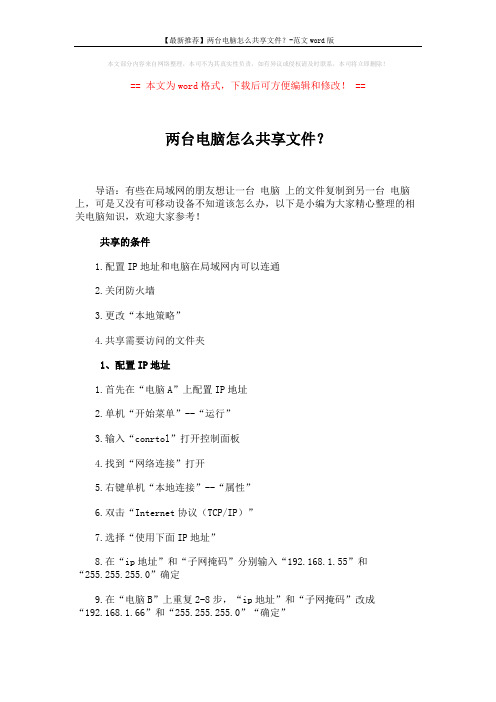
【最新推荐】两台电脑怎么共享文件?-范文word版
本文部分内容来自网络整理,本司不为其真实性负责,如有异议或侵权请及时联系,本司将立即删除!
== 本文为word格式,下载后可方便编辑和修改! ==
两台电脑怎么共享文件?
导语:有些在局域网的朋友想让一台电脑上的文件复制到另一台电脑上,可是又没有可移动设备不知道该怎么办,以下是小编为大家精心整理的相关电脑知识,欢迎大家参考!
共享的条件
1.配置IP地址和电脑在局域网内可以连通
2.关闭防火墙
3.更改“本地策略”
4.共享需要访问的文件夹
1、配置IP地址
1.首先在“电脑A”上配置IP地址
2.单机“开始菜单”--“运行”
3.输入“conrtol”打开控制面板
4.找到“网络连接”打开
5.右键单机“本地连接”--“属性”
6.双击“Internet协议(TCP/IP)”
7.选择“使用下面IP地址”
8.在“ip地址”和“子网掩码”分别输入“192.168.1.55”和
“255.255.255.0”确定
9.在“电脑B”上重复2-8步,“ip地址”和“子网掩码”改成
“192.168.1.66”和“255.255.255.0”“确定”。
两台电脑如何共享文件
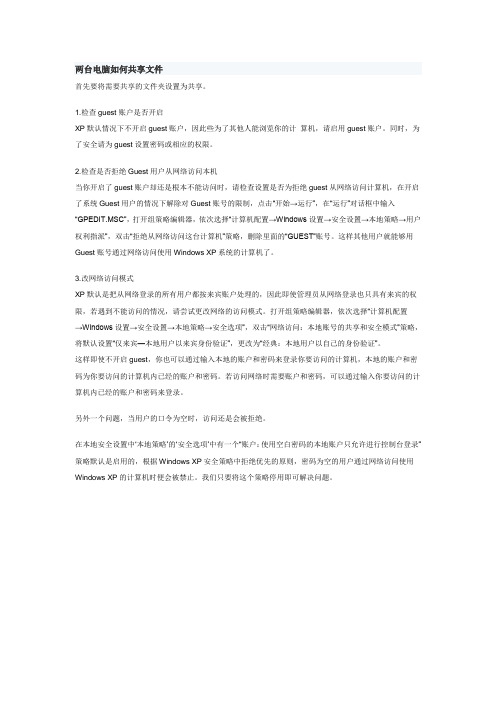
两台电脑如何共享文件首先要将需要共享的文件夹设置为共享。
1.检查guest账户是否开启XP默认情况下不开启guest账户,因此些为了其他人能浏览你的计算机,请启用guest账户。
同时,为了安全请为guest设置密码或相应的权限。
2.检查是否拒绝Guest用户从网络访问本机当你开启了guest账户却还是根本不能访问时,请检查设置是否为拒绝guest从网络访问计算机,在开启了系统Guest用户的情况下解除对Guest账号的限制,点击“开始→运行”,在“运行”对话框中输入“GPEDIT.MSC”,打开组策略编辑器,依次选择“计算机配置→Windows设置→安全设置→本地策略→用户权利指派”,双击“拒绝从网络访问这台计算机”策略,删除里面的“GUEST”账号。
这样其他用户就能够用Guest账号通过网络访问使用Windows XP系统的计算机了。
3.改网络访问模式XP默认是把从网络登录的所有用户都按来宾账户处理的,因此即使管理员从网络登录也只具有来宾的权限,若遇到不能访问的情况,请尝试更改网络的访问模式。
打开组策略编辑器,依次选择“计算机配置→Windows设置→安全设置→本地策略→安全选项”,双击“网络访问:本地账号的共享和安全模式”策略,将默认设置“仅来宾—本地用户以来宾身份验证”,更改为“经典:本地用户以自己的身份验证”。
这样即使不开启guest,你也可以通过输入本地的账户和密码来登录你要访问的计算机,本地的账户和密码为你要访问的计算机内已经的账户和密码。
若访问网络时需要账户和密码,可以通过输入你要访问的计算机内已经的账户和密码来登录。
另外一个问题,当用户的口令为空时,访问还是会被拒绝。
在本地安全设置中…本地策略‟的…安全选项‟中有一个“账户:使用空白密码的本地账户只允许进行控制台登录”策略默认是启用的,根据Windows XP安全策略中拒绝优先的原则,密码为空的用户通过网络访问使用Windows XP的计算机时便会被禁止。
两台电脑如何共享文件(详细)
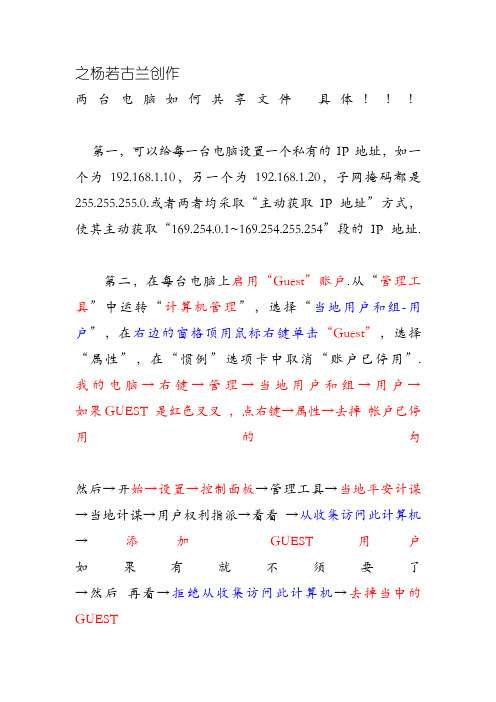
之杨若古兰创作两台电脑如何共享文件具体!!!第一,可以给每一台电脑设置一个私有的IP地址,如一个为192.168.1.10,另一个为192.168.1.20,子网掩码都是255.255.255.0.或者两者均采取“主动获取IP地址”方式,使其主动获取“169.254.0.1~169.254.255.254”段的IP地址.第二,在每台电脑上启用“Guest”账户.从“管理工具”中运转“计算机管理”,选择“当地用户和组-用户”,在右边的窗格顶用鼠标右键单击“Guest”,选择“属性”,在“惯例”选项卡中取消“账户已停用”.我的电脑→右键→管理→当地用户和组→用户→如果GUEST 是红色叉叉,点右键→属性→去掉帐户已停用的勾然后→开始→设置→控制面板→管理工具→当地平安计谋→当地计谋→用户权利指派→看看→从收集访问此计算机→添加GUEST用户如果有就不须要了→然后再看→拒绝从收集访问此计算机→去掉当中的GUEST如果没有GUEST 就不必设置了第三,我的电脑,打开“资本管理器”,从“工具”菜单选择“文件夹属性”,从“检查”选项卡的“文件和文件夹”中取消“使用简单文件夹共享(推荐)”.第四,打开“当地连接”,确认在“当地连接”属性的“高级”选项卡中,没有启用Internet连接防火墙.第五,在“收集连接”窗口中单击“设置家庭或小型办公收集”,运转“收集安装导游”,选择“这台计算机属于一个没有Internet连接的收集”.然后,打开Windows 资本管理器,设置共享文件夹.第六,在Windows桌面上用右击“我的电脑”,选择“属性”,然后单击“计算机名”选项卡,看看该选项卡中有无出现你的局域网工作组名称,如“TL2000”等.然后单击“收集ID”按钮,开始“收集标识导游”:单击“下一步”,选择“本机是商业收集的一部分,用它连接到其他工作着的计算机”;单击“下一步”,选择“公司使用没有域的收集”;单击“下一步”按钮,然后输入你的局域网的工作组名,如“TL2000”,再次单击“下一步”按钮,最初单击“完成”按钮完成设置.弥补;Win2000/XP与Win98互访成绩的解决如果两台电脑都使用Win2000/XP操纵零碎,那么组建局域网是一件非常简单轻松的事情,当硬件连接完成后,正常情况下立即可以在“网上邻居”中看到对方.但如果局域网中有一台电脑使用Win98,那情况可就纷歧定了,我们经常会发觉虽然Ping命令可以通过,但仍然没法在“网上邻居”中实现互访,这时候该如何办呢?回答人的弥补 2009-05-02 10:58对策一:在Win2000/XP中启用Guest用户.在Win2000/XP 零碎安装以后会缺省建立两个用户账户,即Administrator (零碎管理员)和Guest(来宾账户),所有在当地计算机没有被分配到账户的用户都将默认使用Guest账户,该账户是没有密码的.不过,在缺省设置下,这个Guest账户并未被启用,我们可以从“控制面板|管理工具|计算机管理|当地用户和组|用户”中找到“Guest”账户,并用鼠标右击打开“Guest属性”对话框,去除这里的“账户已停用”复选框上的对钩标识表记标帜,如许退出后就可以从Win98中访问到Win2000/XP了.其实,启用了Guest账户后,最大的好处是从Win98访问Win2000/XP时就不须要输入用户名和密码了,这类方法比较适合于用户不确定、访问量较大的局域网,但对家庭用户来说其实不适用.对策二:检查Win2000/XP中是否存在平安计谋限制.有时,W in2000/XP“聪明”过了头,虽然我们曾经启用了Guest账户,从Win98中却仍然没法访问Win2000/XP,这时候就要从“控制面板|管理工具|当地平安计谋|当地计谋|用户权利指派”中找到“从收集访问此计算机”或者“拒绝从收集访问这台计算机”,然后检查一下其中是否出现了Guest账户或者其他对应的账户,然后根据分歧情况进行添加或者删除即可.对策三:停用当地连接上的防火墙.防火墙是充当收集与内部世界之间的捍卫鸿沟的平安零碎,微软在WinXP中为用户提供了一个内置的Internet连接防火墙(ICF),启用后可以限制某些不服安信息从内部进入内部收集.不过,如果您是在当地连接上启用了这个防火墙,那么就会形成工作组之间没法互访,出现“XXX没法访问”、“您可能没有权限使用收集资本”、“请与这台服务器的管理员联系以查明您是否有访问权限”、“找不到收集路径”等类似的提示,此时请停用当地连接的防火墙屏蔽.回答人的弥补 2009-05-02 10:59对策四:为WinXP添加NetBEUI和谈.其实,直接添加NetBEUI和谈对于解决不克不及互访的成绩有时反而更为简单一些,而且它可以解决上面提到的启用防火墙的成绩.Win98安装时会主动安装NetBEUI和谈,但因为WinXP 曾经不再提供对NetBEUI和谈的技术撑持,是以只能手工添加了.找出WinXP安装光盘,进入“Valueadd\Msft\Net\Netbeui”文件夹下,这里有Nbf.sys、Netbeui.txt、Netnbf.inf共3个文件,先将Nbf.sys文件复制到本机的“Windows\System32\Drivers”文件夹下(这里的本机指安装了WinXP的那台电脑),再将Netnbf.inf文件复制到本机的“Window s\INF”文件夹下,Netbeui.txt文件可有可无.不过, INF文件夹具有埋没属性,用户须要先在WinXP下的“工具|属性”窗口当选择显示文件才可以看到该目录. 注释字体大小:大中小共用一个路由器上网的两台电脑如何共享文件(2008-12-23 11:54:15)电脑操纵零碎XP的两台电脑共用一个路由器上网,如何共享文件呢?如图所示:转载收藏。
- 1、下载文档前请自行甄别文档内容的完整性,平台不提供额外的编辑、内容补充、找答案等附加服务。
- 2、"仅部分预览"的文档,不可在线预览部分如存在完整性等问题,可反馈申请退款(可完整预览的文档不适用该条件!)。
- 3、如文档侵犯您的权益,请联系客服反馈,我们会尽快为您处理(人工客服工作时间:9:00-18:30)。
【2018-2019】两台电脑该如何共享文件-word范文
本文部分内容来自网络整理,本司不为其真实性负责,如有异议或侵权请及时联系,本司将立即删除!
== 本文为word格式,下载后可方便编辑和修改! ==
两台电脑该如何共享文件
两台电脑之间通过网线相连,一方面便利了电脑文件共享,但另一方
面也使得电脑文件安全面临泄露的风险,下面给大家介绍两台电脑该如何共享
文件,欢迎阅读!
两台电脑该如何共享文件
1、由于很多内部电脑都是在同一个局域网(在同一个路由器或者交换机相
连的电脑成为局域网),那么我们可以先给每一台电脑设置一个固定的IP地址,如一个为192.168.1.10,另一个为192.168.1.20,子网掩码一般都是
255.255.255.0,预防自动分配IP地址的时候引起冲突。
(关于详细的本地IP
地址设置教程请阅读:Win7本地连接IP怎么设置本机IP地址设置图文教程)
局域网本地IP设置方法
2、在两台电脑上都启用“Guest”账户。
开始菜单---点击登录的用户头像--- 管理其他用户---单击来宾用户--启用来宾用户。
开启来宾账户(多数系统默认已经开启)
3、然后开始---设置---控制面板---管理工具---本地安全策略---本地策
略---用户权限分配,找到从网络访问此计算机的选项,添加 GUEST用户,如
果有就不需要了;然后再看看拒绝从网络访问此计算机里有没有GUEST,如果没
有GUEST 就不用设置了。
开启来宾账户权限
4、进入网络----网络和共享中心----高级共享设置,打开“家庭或工作”,在“网络发现”中选“启用网络发现”,在“文件和打印机共享”选
“启用文件和打印机共享”,在“密码保护的共享”选“关闭密码保护共享”。
启用局域网网络共享设置
5、设置共享文件夹,再要共享的文件夹上点右键---属性---共享--高级共享--权限,选“everyone” ,然后添加,权限级别设置为“读取”,共享就可以了。
如果要取消,就进入“高级共享”,去掉“共享”的勾就可以了。
